
Përmbajtje:
- Hapi 1: Mjetet dhe materialet
- Hapi 2: Shtypja 3D e Rastit
- Hapi 3: Çmontimi i kontrolluesit
- Hapi 4: Instalimet: Qarku i energjisë
- Hapi 5: Instalimet: Fuqia LED
- Hapi 6: Instalime: Kontrolluesi SNES
- Hapi 7: Përgatitja e kabllit HDMI
- Hapi 8: Instalimi i Softuerit
- Hapi 9: Asambleja
- Hapi 10: Konfigurimi i RetroPie
- Hapi 11: Shtimi i Lojërave
- Hapi 12: Hapi Përfundimtar
- Hapi 13: Historia e Ndryshimit
- Autor John Day [email protected].
- Public 2024-01-30 12:27.
- E modifikuara e fundit 2025-01-23 15:10.



Hyrje:
Ky udhëzues përshkruan ndërtimin e një tastiere të mundësuar nga Raspberry Pi Zero W, e gjitha brenda një kontrolluesi SNES. Mund të përdoret në çdo ekran me HDMI. Mundësohet nga një bateri litium -jon e një smartphone që zgjat deri në 3 orë (në varësi të emulatorit që funksionon).
Nëse doni të drejtoni emulatorë me kërkesa të larta p.sh. Playstation 1 ju mund të hidhni një sy në GamePi 2. Ju gjithashtu mund të pëlqeni alternimin tim të ri të GamePi 2 - GamePi Zero. Cheapershtë më e lirë, më e vogël dhe më e lehtë.
Shënim:
Ju lutemi vini re se anglishtja nuk është gjuha ime e parë. Nëse gjeni ndonjë gabim ose diçka nuk është e qartë, mos ngurroni të më thoni dhe unë do të përpiqem ta rregulloj. E njëjta gjë vlen edhe për gabimet e përgjithshme. Nëse keni ndonjë sugjerim për përmirësime, ju lutem më tregoni.
Hapi 1: Mjetet dhe materialet

Sigurohuni që keni gjithçka që ju nevojitet për ndërtimin. Nuk ka asgjë më të bezdisshme sesa ndalimi i projektit tuaj sepse duhet të prisni që një pjesë e vogël të dorëzohet.
Ju nuk keni pse të blini pjesët dhe materialin e listuar nga lidhjet e dhëna. Këta janë shembuj dhe tregojnë vetitë e kërkuara të pjesëve.
Pjesët:
1x Raspberry Pi Zero W [13,00 dollarë]
1x kartë mikro SD - 8 GB [4.40 dollarë]
1x kontrollues USB SNES [$ 2.20]
1 bateri LiPo [$ 6.42]
1x kabllo HDMI në Mini-HDMI 2m [3.78 dollarë]
1x Ngarkues Lipo + Modul i Rritjes [$ 2.66]
1x Switch Slide [$ 1, 36]
1x LED 3mm [$ 0.44]
1x fole mikro USB për femra [$ 0.02]
Mjetet:
Shërbimet e saldimit
Drejtues vidash
Armë Hotglue
Shirit ngjitës me fytyrë të dyfishtë
Shërbimi i Printerit 3D ose Printimit 3D
Hapi 2: Shtypja 3D e Rastit
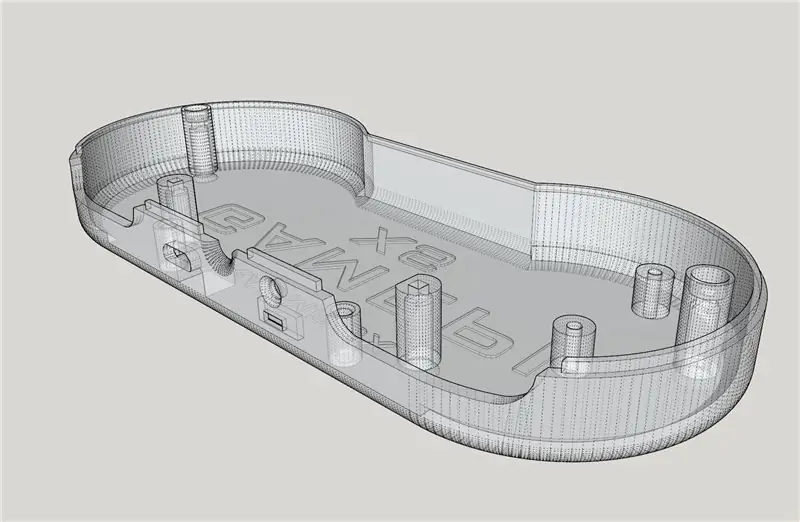
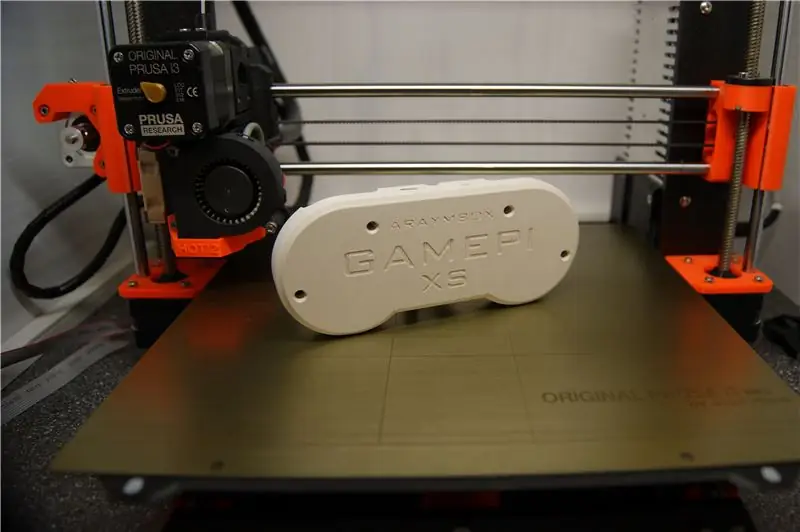


Unë e kam shtypur kutinë time me fije gri PLA. PLA del nga printeri në një cilësi të mirë - kështu që nuk kërkohet post -përpunim (imho).
Nëse keni një printer 3D me një shtrat më të vogël ose pa printer fare, mund të përdorni një shërbim të printimit 3D ose të më dërgoni mesazh - mbase jam në gjendje ta printoj atë për ju.
Do ta gjeni rastin tim në këtë faqe të projektimit të gjërave të gjithësisë. Unë do ta mbaj atë në thingiverse për të shmangur tepricën.
Hapi 3: Çmontimi i kontrolluesit



Tani që të gjitha pjesët janë gati, mund të fillojmë ndërtimin.
Në këtë hap ne duam të çmontojmë kontrolluesin SNES dhe ta përgatisim atë për të gjitha gjërat që do të fusim në të.
- Hiqni 5 vidhat në pjesën e pasme të kontrolluesit (mbajeni vidën pasi do të na duhen më vonë!).
- Hiqni kapakun e pasmë të kontrolluesit (nuk kemi më nevojë për të).
- Kapni/prishni 4 mbështetëset (treguar në foto) në mënyrë që gjithçka të përshtatet bukur.
- Matja nga bordi i kontrolluesit prerë kabllon USB pas 10 cm.
- Kontrolluesi juaj tani duhet të duket si ai në foton e fundit të këtij hapi.
Kontrolluesi tani është gati për hapat e ardhshëm.
Hapi 4: Instalimet: Qarku i energjisë
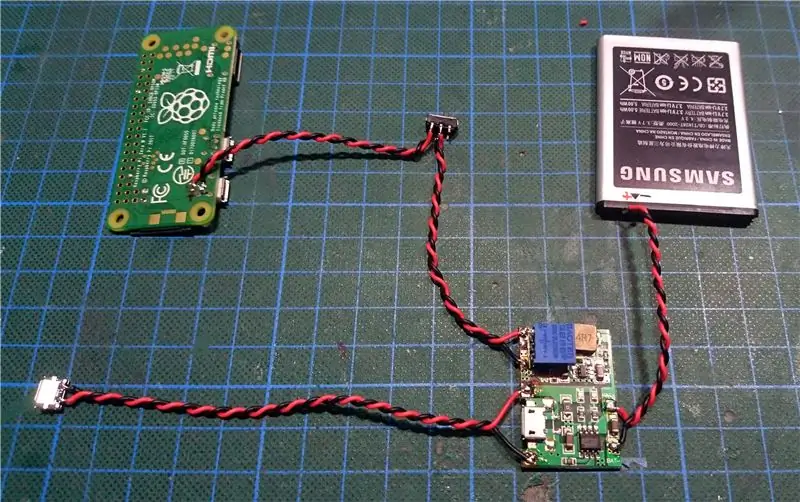

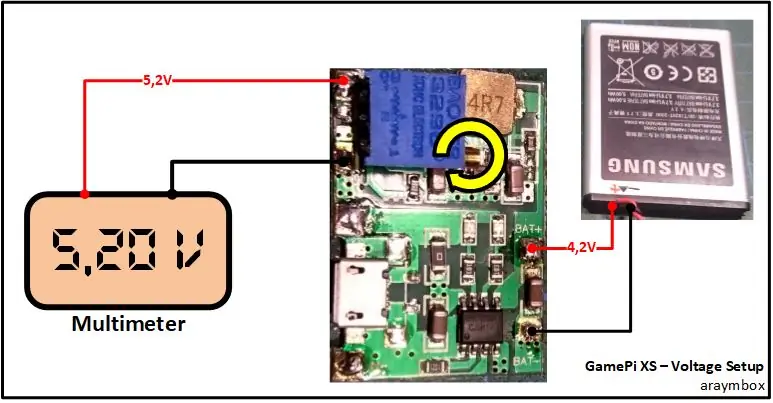
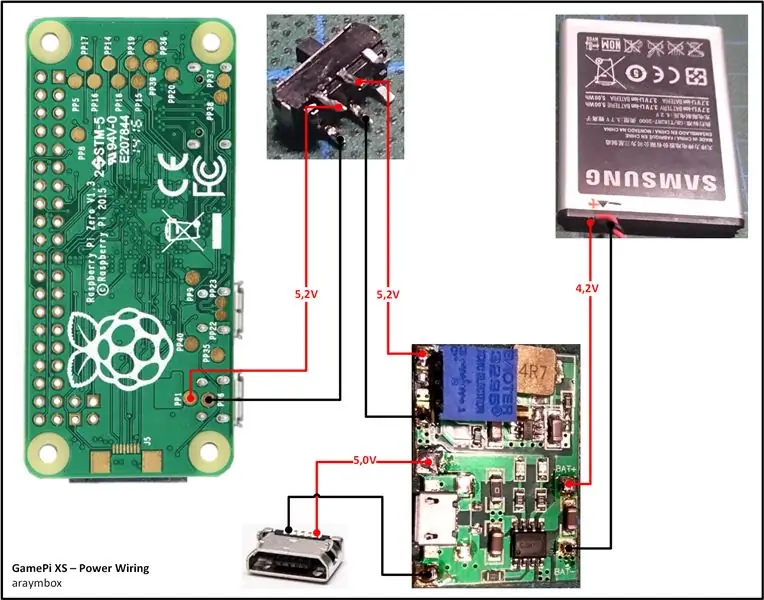
Ky është hapi që mbulon pjesën më të madhe të instalimeve elektrike.
Meqenëse ky është qarku i energjisë, jini jashtëzakonisht të kujdesshëm në lidhje me polaritetin - kontrolloni atë sa më shpesh të jetë e mundur.
Në fund të këtij hapi qarku i energjisë duhet të duket si ai në foton e parë të këtij hapi.
Vendosja e tensionit të duhur:
Raspberry Pi Zero W mbaron 5, 0 Volt (V) kështu që ne duhet së pari të vendosim tensionin e duhur në kombinuesin e ngarkuesit / ngritësit LiPo. Ne do ta vendosim konvertuesin e rritjes në diçka rreth 5, 2 V, kështu që Pi ka një tampon nëse është nën ngarkesë të madhe.
- Saldoni brumin në ngarkuesin LiPo / kombinimin e hapjes siç tregohet në foton e 3-të.
- Lidhni multimetrin tuaj me pads "Out+" dhe "Out-" të kombinimit të ngarkuesit / ngritjes LiPo.
- Kthejeni vidën e artë në potenciometrin blu të ngarkuesit / kombinimit të rritjes LiPo derisa të arrini 5.2 V.
- Hiqeni multimetrin.
Lidhja e qarkut:
Lidhni të gjithë përbërësit sipas figurës së fundit
Ky konfigurim nuk përdor folenë e rrymës mikro USB të Pi për të kursyer hapësirë. Lidhni telat drejtpërdrejt në Pi.
Tani që keni përfunduar qarkun e energjisë, kini kujdes me të - tani ka rrymë në kombinuesin e ngarkuesit / ngritjes LiPo!
Hapi 5: Instalimet: Fuqia LED

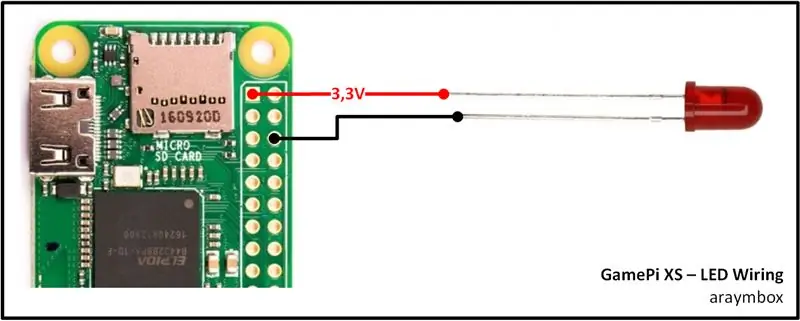
Në këtë hap të shkurtër ne duam të bashkojmë LED të statusit. Qëllimi i tij i vetëm është të tregojë nëse Raspberry Pi është mundësuar apo jo.
Kur të përfundoni konfigurimin tuaj duhet të duket si ai në foton e parë të këtij hapi.
Saldim:
- Lidhni LED sipas figurës së fundit.
- Këmba më e gjatë e LED është e lidhur me fuqinë 3.3V të fuqisë Pi.
- Këmba më e shkurtër e LED është e lidhur me një nga pikat tokësore të Pi.
Ndizni Pi dhe kontrolloni nëse LED ndizet.
Hapi 6: Instalime: Kontrolluesi SNES

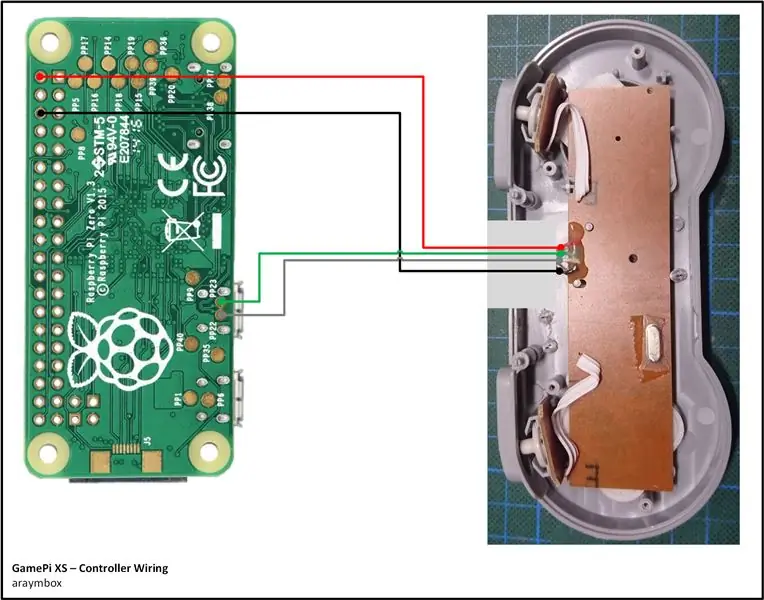
Ky është hapi i fundit duke përfshirë saldimin (po). Ne duam të bashkojmë kontrolluesin SNES.
Kur të përfundoni konfigurimin tuaj duhet të duket si ai në foton e parë të këtij hapi.
Saldim:
Lidhni kontrolluesin SNES sipas figurës së fundit
Hapi 7: Përgatitja e kabllit HDMI

Meqenëse fundi mini HDMI (hyrja në Pi) i kabllit HDMI është shumë i madh për t'u përshtatur në kutinë, ne duhet të heqim strehimin.
Kam përdorur një prestar anësor për të hequr me kujdes kapakun e fundit të mini HDMI.
Në foto ju mund të shihni se si duket më parë dhe si duket pa strehim.
Hapi 8: Instalimi i Softuerit

Para se të vendosim gjithçka së bashku, ne duam të kujdesemi së pari për pjesën e softuerit.
Në këtë hap ne do të shkarkojmë të gjithë programet e nevojshme dhe do të përgatisim kartën SD duke përdorur imazhin RetroPie.
Softueri i kërkuar:
- Shkarkoni imazhin e bërë paraprakisht RetroPie për Raspberry Pi (butoni i kuq "Raspberry Pi 0/1"). Ky është në thelb sistemi operativ i kësaj tastiere. Sigurisht që mund të përdorni gjithçka që dëshironi në Pi - ka dhjetëra zgjidhje të tjera.
- Shkarkoni dhe instaloni 7-Zip- një skedar/arkivues falas. Ne kemi nevojë për të shpaketuar arkivin e imazhit RetroPie.
- Shkarkoni dhe instaloni Formatuesin e kartës së kujtesës SD. Siç thotë edhe emri, ky mjet formaton kartat e kujtesës SD.
- Shkarkoni Win32 Disk Imager. Ne kemi nevojë për këtë mjet për të shkruar imazhin e paketuar RetroPie në kartën SD.
Përgatitja e kartës SD:
- Lidheni kartën SD me kompjuterin tuaj Windows.
- Sigurohuni që Windows të zbulojë kartën.
- Hapni "My Computer" ose "This Computer" ose Windows Explorer dhe mbani mend shkronjën e diskut të kartës SD. Në rastin tim ishte F: (ndryshon nga sistemet në sistem). Sigurohuni që është me të vërtetë shkronja e kartës dhe jo disa nga harddrives tuaj.
- Filloni SDFormatter.exe, zgjidhni shkronjën e diskut nga menyja rënëse "Drive:" dhe shtypni butonin Format.
- Kur të përfundojë formatimi, mbyllni SDFormatter me butonin Exit dhe shkëputni kartën SD.
Shkruani imazhin RetroPie në kartën SD:
- Arkivi i shkarkuar RetroPie duhet të quhet diçka si "retropie*.img.gz".
- Pas instalimit të 7-zip klikoni me të djathtën në arkivin RetroPie dhe zgjidhni 7-Zip nga menyja e kontekstit. Zgjidhni "Extract Here" dhe prisni që shpaketimi të përfundojë.
- Lidheni kartën SD me kompjuterin tuaj Windows. Sigurohuni që Windows të zbulojë kartën dhe mbani mend përsëri shkronjën e diskut të kartës SD.
- Filloni Win32 Disk Imager.
- Zgjidhni imazhin e paketuar RetroPie nga fusha "File File". Zgjidhni shkronjën e diskut të kartës SD nga menyja zbritëse "Pajisja".
- Klikoni në butonin "Shkruaj" dhe prisni derisa të përfundojë shkrimi.
Shtoni kredencialet tuaja WiFi:
Ne do të përdorim atë pa ndonjë pajisje shtesë periferike:
- Me kartën SD ende në kompjuterin tuaj, lundroni te karta SD
- Krijoni një skedar të ri në kartën SD të quajtur "wifikeyfile.txt"
- Hapni skedarin dhe shtoni kodin e mëposhtëm në skedar ku "NETWORK_NAME" është emri i rrjetit tuaj pa tel (i ndjeshëm ndaj shkronjave të vogla) dhe "NETWORK_PASSWORD" është fjalëkalimi për këtë rrjet (i ndjeshëm ndaj rasteve).
- Ruani dhe mbyllni skedarin.
ssid = "NETWORK_NAME"
psk = "NETWORK_PASSWORD"
Tani mund të hiqni kartën SD nga kompjuteri juaj.
Hapi 9: Asambleja




Tani që kemi përgatitur dhe lidhur çdo komponent që na nevojitet, është koha për të bashkuar gjithçka:
- Përdorni shirit ngjitës me fytyrë të dyfishtë për të ngjitur kombinuesin e ngarkuesit / ngritësit LiPo në pjesën e pasme të kutisë (shihni pozicionin në foton e parë)
- Vendosni folenë mikro USB në vrimën e saj të dedikuar dhe shtoni zam të nxehtë për ta siguruar atë.
- Vendoseni çelësin rrëshqitës mini në vrimën e tij të dedikuar dhe shtoni zam të nxehtë për ta siguruar atë.
- Vendoseni LED -in e energjisë në vrimën e tij të dedikuar dhe shtoni zam të nxehtë për ta siguruar atë.
- Vendoseni baterinë në hapësirën e saj të dedikuar në qendër të kutisë së printuar.
- Vendoseni Raspberry Pi Zero W në pozicionin e tij në krye të baterisë me daljen HDMI përballë çelësit të rrëshqitjes (shiko foton e dytë).
- Siguroni Raspberry Pi Zero W me 2 vida.
- Lidhni kabllon HDMI (shikoni foton e tretë).
- Mbyllni kutinë duke i bashkuar me kujdes të dy pjesët e kutisë (nuk duhet të ketë nevojë për forcë).
- Siguroni pjesët e kutisë me 4 vida në anën e pasme (shiko foton e fundit).
Hapi 10: Konfigurimi i RetroPie


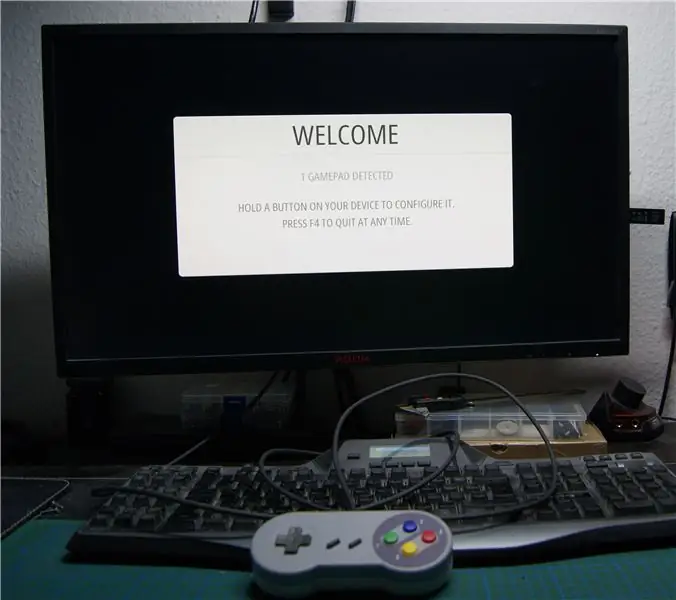
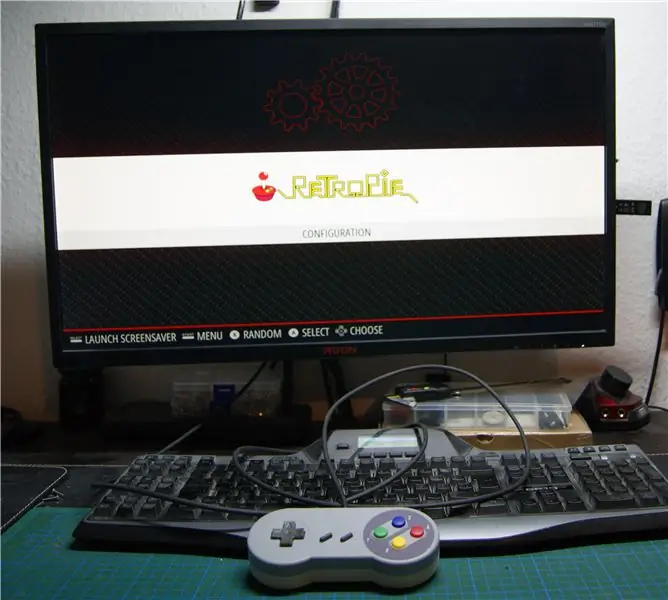
Koha për të filluar gjithçka!
Ngarkimi i parë merr pak kohë sepse RetroPie duhet të trajtojë disa detyra të fillimit të parë (duket si 2 fotografitë e para të këtij hapi).
Konfigurimi i hyrjes:
- Futni kartën SD në Raspberry Pi dhe rrëshqisni çelësin e energjisë.
- Prisni derisa të shfaqet emulationstation dhe ju kërkon të "Konfiguroni hyrjen" (shiko foton e tretë).
- Ndiqni udhëzimet në ekran dhe hartoni butonat tuaj.
- Tani do të konfigurojmë disa cilësime bazë.
Konfiguro WiFi:
- Në menunë kryesore të emulationstation (ku zgjidhni sistemet) zgjidhni RETROPIE dhe shtypni butonin A.
- Zgjidhni WiFi dhe shtypni butonin A.
- Në menunë e re zgjidhni "Importo kredencialet wifi nga /boot/wifikeyfile.txt" dhe shtypni butonin A.
- Prisni që emulationstation të krijojë një lidhje me WLAN -in tuaj.
- Mirë se vini në internet.
Hapi 11: Shtimi i Lojërave
Për të luajtur lojëra të imituara na duhen së pari ato lojëra.
Marrja e Roms (lojërat … si skedarë):
- Unë nuk do të përshkruaj se ku mund të marr romët për emulatorët sepse nga sa kuptoj kjo është një lloj zonë gri legale.
- Përdorni google për të gjetur romin tuaj të preferuar - ka shumë faqe në internet që i ofrojnë ato. Thjesht kërkoni diçka si "Mario Kart Super Nintendo Rom".
Transferoni romët në GamePi:
- Ekzistojnë tre metoda kryesore të transferimit të romëve.
- Ne po i përmbahemi asaj më të lehtë: Samba-Shares:
- Ndizni GamePi dhe prisni derisa të fillojë plotësisht.
- Sigurohuni që keni lidhur GamePi me WiFi tuaj.
- Hapni një Windows Explorer (një dosje jo Internet Explorer).
- Shkruani "\ RETROPIE / roms" në fushën e adresës së dosjes dhe shtypni Enter. Tani jeni në një dosje të përbashkët të GamePi.
- Kopjoni romun tuaj të shkarkuar në drejtorinë e duhur të emulatorit. Për shembull: nëse keni shkarkuar romin "Super Mario Kart" për Super Nintendo kopjoni romin në dosjen SNES.
- Rinisni emulationstation (shtypni butonin Start në menunë kryesore, zgjidhni QUIT, zgjidhni RESTART EMULATIONSTATION).
- Pas rindezjes, sistemi dhe loja e re duhet të jenë të dukshme në menunë kryesore.
Hapi 12: Hapi Përfundimtar
Urime:
- Urime që keni ndërtuar GamePi XS tuaj.
- Lidheni atë në çdo Ekran, Monitor, TV, Beamer, çfarëdo qoftë dhe argëtohuni duke luajtur disa klasike të të gjitha kohërave.
- Tregoni pak dashuri dhe kalofshi një ditë të bukur.
- Ju gjithashtu mund të më tregoni për gjënë univers nëse dëshironi.
Hapi 13: Historia e Ndryshimit
12-APR-2018:
Botuar
14-APR-2018:
Fotografia e titullit ndryshoi
20-APR-2018:
U shtuan lidhje për GamePi 2 dhe GamePi Zero
03-MAJ-2018:
Gabimi i korrigjuar në "Hapi 4: Instalimet: Qarku i Energjisë"


Çmimi i dytë në Konkursin e Mikrokontrolluesit
Recommended:
DIY MIDI CONTROLLER USB Plug & Play (ND URMARRJA E NEOPIXEL RING): 12 hapa

DIY MIDI CONTROLLER USB Plug & Play (UPGRADE NEOPIXEL RING): MAO pasionante dhe Muzikë Elektronike, por edhe duke parë që ishte e mundur të krijoni një Ndërfaqe të personalizuar Midi i bërë nga unë 6 Potenciometra dhe 12 butona (ndez / fikur) por për ta bërë vendin më të vështirë se tashmë do të doja të shtoja tregues vizual
Plug & Play Tiny Raspberry Pi Network Server: 6 hapa (me fotografi)

Plug & Play Tiny Raspberry Pi Network Server: Kohët e fundit, mora në dorë dy Raspberry Pi 1 Model A+ me çmim të lirë. Nëse nuk keni dëgjuar për Pi Model A, është një nga faktorët më të hershëm të formës së Raspberry Pi që është më i madh se një Pi Zero dhe më i vogël se një Raspberry Pi standard. Unë gjithmonë dua të
Plug 'n' Play Retro Arcade Console: 5 hapa (me fotografi)

Plug 'n' Play Retro Arcade Console: The Plug 'n' Play Retro Arcade Console paketon shumë nga tastierat dhe lojërat tuaja klasike të preferuara të gjitha në një pajisje. Pjesa më e mirë është se gjithçka që ju nevojitet është të lidhni tastierën tuaj me hyrjen video të televizorit tuaj dhe në një burim energjie për të shijuar të gjithë pajisjen tuaj
DIY Build Mini USB Plug & Play Altoparlantë (Me opsion mikrofoni): 3 hapa (me fotografi)

DIY Build Mini USB Plug & Play Altoparlantë (Me opsion mikrofoni): Përshëndetje djema.! Doja t'ju tregoja një metodë më të thjeshtë që kam përdorur për altoparlantin portativ. Kjo metodë është vërtet shumë unike sepse " nuk ka asnjë mësim mbi këto lloj temash folësish ". Disa arsye: A jeni përballur ndonjëherë me ndonjë
Fletët e paraqitjes së bordit të bukës pa saldim (elektronike plug and play): 3 hapa (me fotografi)

Fletët e planifikimit të Solderless Breadboard (plug and play Electronics): Këtu keni një sistem argëtues të krijuar për t'u kujdesur për disa nga dhimbjet e kokës të përfshira në ngrënien e një qarku. Isshtë një grup i thjeshtë skedarësh model të hartuar në shkallë me komponentët elektronikë të botës reale. Duke përdorur një program vizatimi vektor, ju thjesht lëvizni c
